Import articole de la alte biblioteci iTunes, itunes ajuta
Când utilizați un computer din rețeaua de acasă pentru a descărca o colecție de obiecte din iTunes Store, puteți descărca în mod automat aceste obiecte pe alte calculatoare din rețea în colecția de acasă.
Activarea Acasă Partajarea
Selectați meniul „File“> „Acasă Sharing“> „Porniți Acasă Sharing.“
Introduceți numele și parola pentru contul dvs. ID-ul Apple și faceți clic pe „Enable Acasă Sharing.“
Dacă nu aveți ID-ul Apple, faceți clic pe „No ID-ul Apple a?» Și urmați instrucțiunile de pe ecran.
Folosind același cont ID-ul Apple, repetați pașii 1 și 2 pe fiecare calculator.
Import articole din alte biblioteci folosind Acasă Sharing
Pop-up meniul „Media Library“, selectați computerul dorit de pe rețeaua de domiciliu partajare.
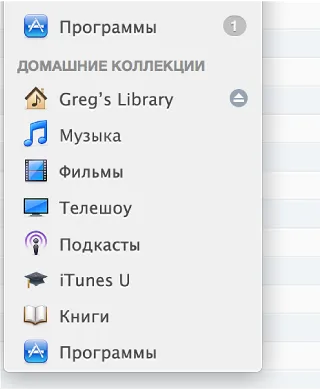
În meniul „Afișare“ în partea de jos a ferestrei iTunes, selectați „obiecte care nu sunt în biblioteca mea.“
Selectați elementele de importat și faceți clic pe „Import“.
import automat achizițiile noi de la iTunes Store la un alt computer
Pop-up meniul „Media Library“, selectați computerul dorit de pe rețeaua de domiciliu partajare.
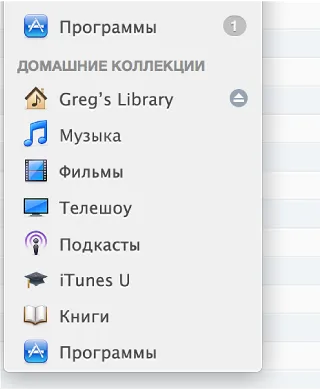
Faceți clic pe „Setări“ în partea de jos a ferestrei.
selectați „transfera automat achizițiile noi de numele bibliotecii“ în fereastra care apare.
Selectați tipurile de obiecte pentru a importa.
Dezactivarea Acasă Partajare
Pe fiecare computer, faceți clic pe meniul "Fișier"> "Acasă Partajare"> "Turn Off Acasă Sharing".
Sfat: În cazul în care computerul partajat nu este afișat când Home Sharing pornit, opriți-l și din nou.